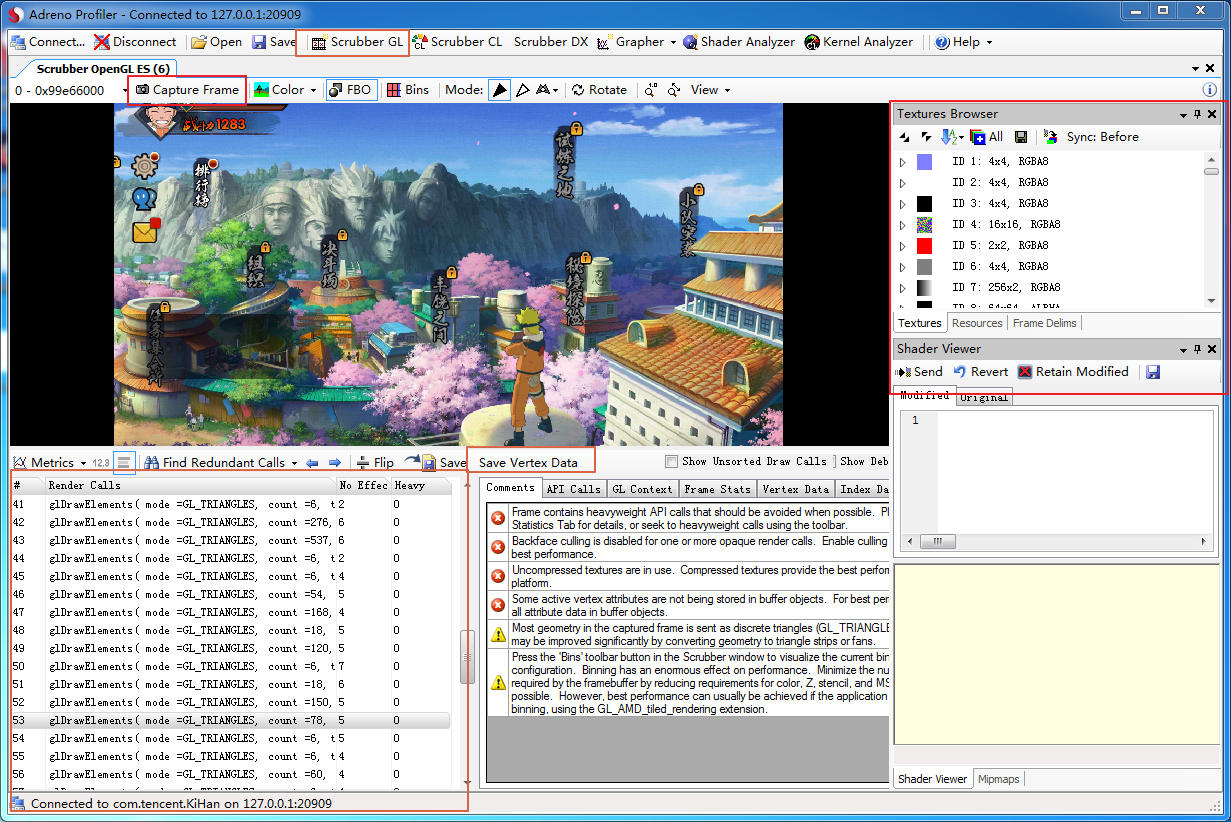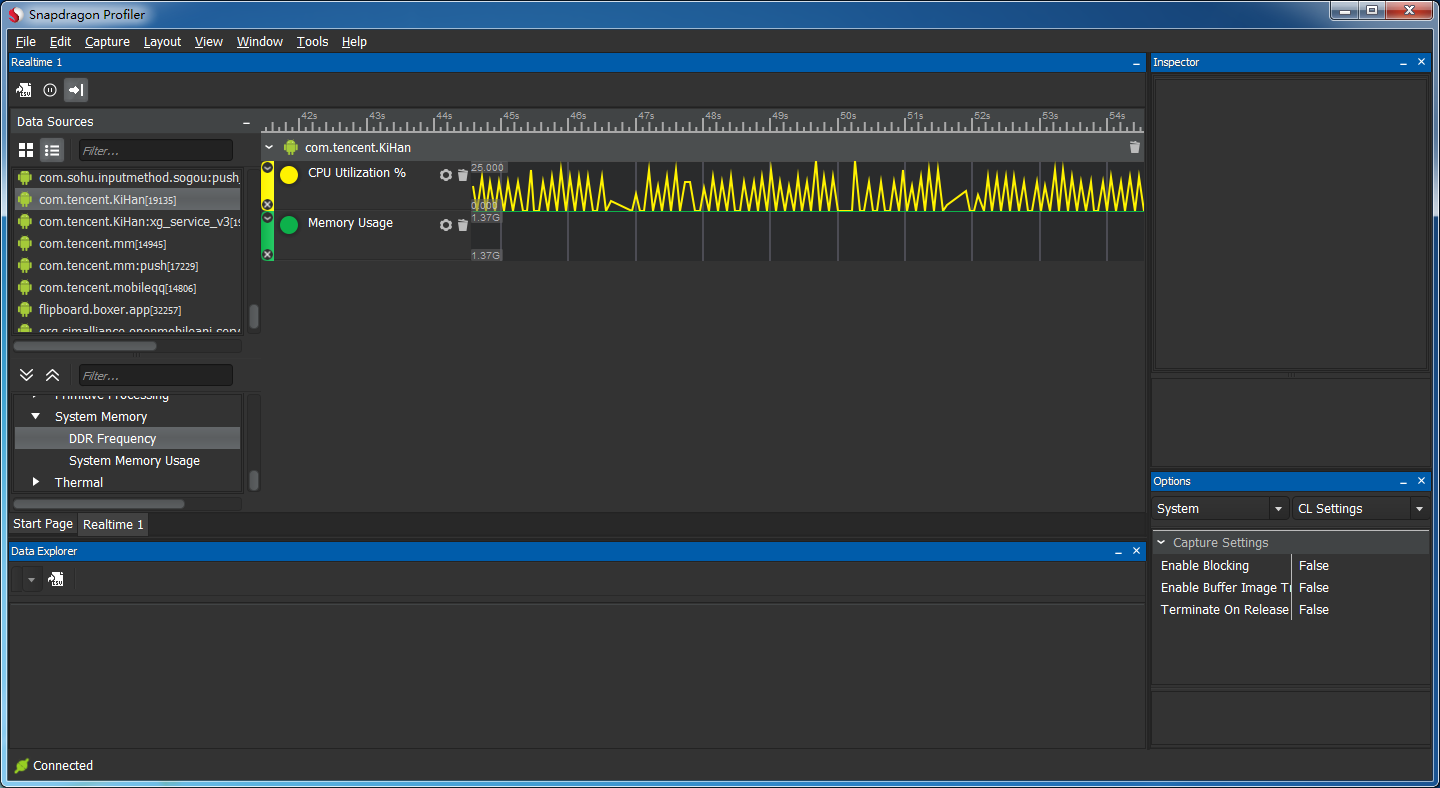Adreno GPU Profiler 和 Snapdragon Profiler工具總結
Adreno GPU Profiler 和 Snapdragon Profiler 都是高通的安卓應用分析工具,可以讓我們非常直觀全面地分析安卓應用在實機CPU和GPU的詳細資料,甚至記憶體,網路資料等。可以用來分析自己的遊戲的一些效能問題,或者看看其他廠家遊戲的技術實現,非常強大。功能包括實時效能分析,抓幀分析等。
下載地址:https://developer.qualcomm.com/download/software
需要使用高通CPU核心的手機才行。
Snapdragon Profiler 更加強大方便,文件更全。
這邊來說下裝置連線問題,剛開始使用會容易裝置連線不上。首先要在電腦系統變數中設定安卓環境變數,可以在命令列中使用adb命令檢測下環境是否設定正確。然後使用豌豆莢連線一次。關掉電腦的豌豆莢,重啟遊戲應用,再重新連線一般就可以了。如果還不行,用adb devices命令檢視下裝置是否已連線(一般有問題的話是檢測不到的,會提示adb server version not match client
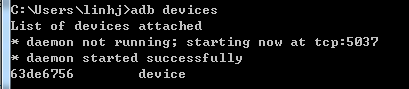
Adreno GPU Profiler的用法:
這個是Adreno GPU Profiler的介面。
連線成功後,先點選選單欄的Scrubber GL,再點選Capture Frame,就能把正在執行的遊戲幀資料捕獲到分析器了。開始享用一頓大餐。:)
左下角是RenderCalls,顯示繪製這一幀的所有glDraw命令過程,右上角的TexturesBrower是當前載入到記憶體的所有貼圖。選中某一個RenderCalls,可以看到這次glDraw處理了哪些資料,渲染方式,渲染的貼圖,網格資料等。
Snapdragon Profiler的使用
記得先在設定介面中配置安卓目錄,如果需要Sampling Captrure,還要配置simpleperf tool,就在安卓sdk資料夾下
這個是Snapdragon Profiler的介面,美觀多了。左邊分別是連線裝置及其他功能。最重要的功能抓幀分析(SnapshotCapture)需要裝置CPU型號是曉龍805及以上,安卓版本6.0及以上。
實時效能分析功能,在DataSources選擇要跟蹤的應用程序,Process中選擇要跟蹤的資料。